相信很多朋友都遇到过以下问题,就是win10更改写字板字体颜色的图文教程。针对这个问题,今天手机之家小编就搜集了网上的相关信息,给大家做个win10更改写字板字体颜色的图文教程的解答。希望看完这个教程之后能够解决大家win10更改写字板字体颜色的图文教程的相关问题。
你是否想了解win10更改写字板字体颜色的相关操作?下面就是小编带来的win10更改写字板字体颜色的图文教程,赶紧来看一下吧,相信对大家一定会有所帮助哦。
win10更改写字板字体颜色的图文教程

1、首先打开写字板,进入到主界面,输入文字,小编随意输入几个字,当做样板。如图所示:

2、选中文字,点击主页功能区下的颜色图标,如图所示:
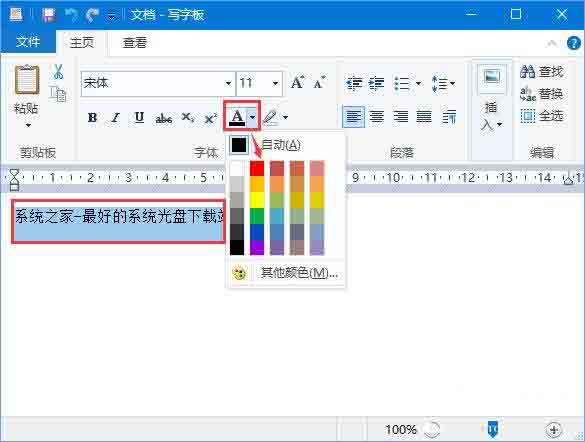
3、选择自己想要的一个颜色,即可更改文字的颜色,效果如下。如图所示:
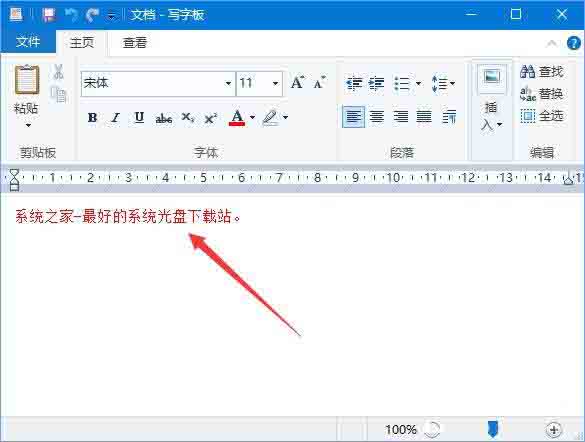
以上这里为各位分享了win10更改写字板字体颜色的图文教程。有需要的朋友赶快来看看本篇文章吧。